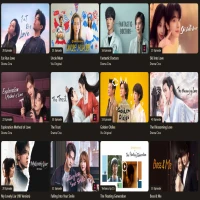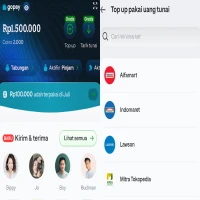Cara Intip Password WiFi Tersimpan di HP Samsung Galaxy Tanpa Aplikasi

Cara Intip Password WiFi Tersimpan di HP Samsung Galaxy Tanpa Aplikasi
PASUNDAN EKSPRES - Pernahkah kamu dilanda kepanikan saat lupa password WiFi yang tersimpan di HP Samsung Galaxy?
Tenang, kamu tidak sendirian! Rasa frustrasi ini memang menyebalkan, apalagi saat kamu membutuhkan koneksi internet untuk menyelesaikan pekerjaan atau tugas mendesak.
Untungnya, ada beberapa trik jitu yang bisa kamu coba untuk membongkar rahasia password WiFi yang tersembunyi di balik layar HP Samsung Galaxymu, tanpa perlu repot-repot mengunduh aplikasi tambahan.
BACA JUGA: Bocoran Galaxy S25 FE: Jadwal Peluncuran, Spesifikasi, dan Perkiraan Harga
Cara Intip Password WiFi Tersimpan di HP Samsung Galaxy Tanpa Aplikasi
Penasaran? Yuk, simak langkah-langkah berikut:
BACA JUGA: Samsung Galaxy Watch8 Resmi Dijual di Indonesia, Diskon Hingga Rp2,9 Juta Menanti
- Metode 1: Memanfaatkan Fitur Berbagi Kode QR (Android 10 ke atas)
Bagi pengguna Samsung Galaxy yang beruntung dengan sistem operasi Android 10 ke atas, cara ini bagaikan penyelamat di saat genting. Ikuti langkah-langkah berikut:
Buka menu Pengaturan di HP Samsung Galaxymu.
Pilih opsi Wi-Fi atau Internet.
Ketuk nama jaringan WiFi yang ingin kamu lihat passwordnya.
Pada menu jaringan, pilih Bagikan.